Office 365 で OneDrive for Business や SharePoint Online 上に作成したドキュメントを共有していると、Office 365 Delve に表示されるようになっています。Office 365 Delve の利点は、自動的に人とのつながりをもとに、ログインユーザーに関係があるであろう他のユーザーが作成したドキュメントも一覧できることにあります。もちろん、当然アクセス権限は見ているため、アクセスできるドキュメントしか表示はされません。
とはいえ、人の作成したドキュメントをおすすめ表示してくれるというのは便利であるものの、勝手に広めてほしくないドキュメントもあるわけです。例えば、作りかけのものなどあります。見てもいいけど、まだ作りかけだし、、、というような具合ですね。
こうした場合は、次のように列を追加し、Delveへの表示をオフにしておきましょう。ただし、この手順は SharePoint Online 側で行ってください。OneDrive for Business でも設定は可能ですが、少々設定手順が込み入ってきますので、ユーザーレベルでは対応が難しいと思います。そもそも、OneDrive の運用として他のユーザーに共有したくなければ、共有設定をしない、もしくは "全員と共有" フォルダーには格納しないようにするという運用が良いと思います。さて、手順です。
- 管理者として、リストやライブラリに HideFromDelve という名前の "はい/いいえ" 列を追加します。既定値は、"いいえ" にします。
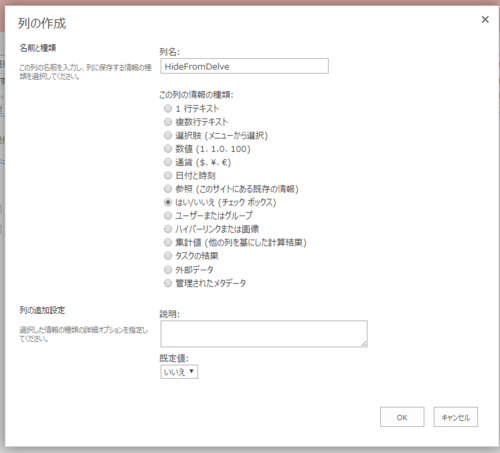
- ユーザーは、必要に応じてこのプロパティを "はい" に変更します。
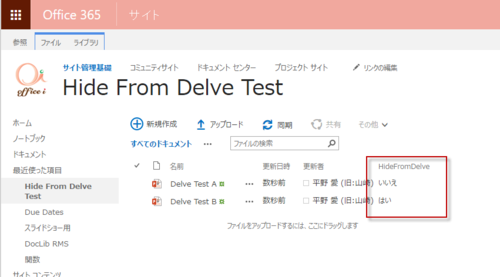
- 上記の例では、2つのファイル(Delve Test A.pptx, Delve Test B.pptx) をアップロードしていますが、Delve 上の最近更新されたドキュメントでは一方のファイルしか表示されません。一方は、非表示 ("はい") にしたからです。
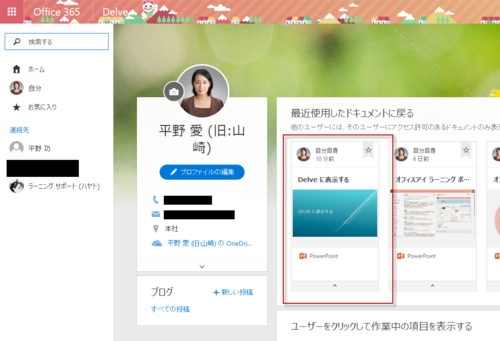
もちろん、意図的にドキュメントを検索すればヒットはするのですが、少なくとも勝手に他のユーザーに勧めない、ということです。繰り返しになりますが、このアプローチは他のユーザーに "見せる" ことを前提にしています。他のユーザーには見せたくない! 検索もしてもらっては困る。というような場合は、あくまでもアクセス権限をきちんと設定しておくことをお忘れなく。
さて、少し技術的に掘り下げておくと、現在 SharePoint Online の検索スキーマには、HideFromDelve という管理プロパティが定義されています。この管理プロパティに ows_HideFromDelve というクロールされたプロパティがマップされるようになっています。Office 365 Delveは内部の仕組みは検索ですから、この管理プロパティを元に検索結果から除外するようになっているようです。
[参考] Delve でドキュメントを非表示にする
※上記資料は、サイト列を作るといいつつ、手順はリスト列の作成手順になってしまっています。が、そもそもサイト列である必要はありません。列名が HideFromDelve という名前になっていればOKです。


コメント